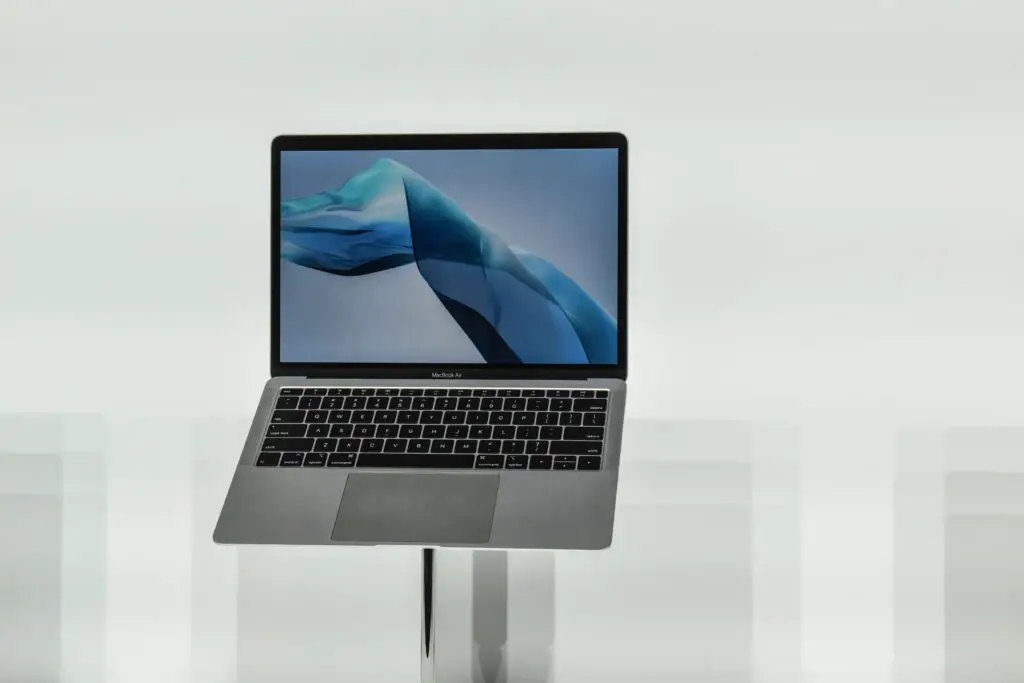
Você está cansado de programas aleatórios sequestrando seu Mac com adware não solicitado, como anúncios pop-up e barras de ferramentas? Boas notícias: existe uma maneira de remover o adware de um Mac e evitar que ele alcance o seu computador. As informações neste artigo se aplicam a Macs que executam macOS Catalina (10.15) por meio de OS El Capitan (10.11).
Como remover adware do Mac usando Malwarebytes
Para se livrar do adware que já está no seu Mac, você precisa de uma ferramenta anti-malware como o Malwarebytes for Mac ou algum outro software antivírus. Malwarebytes oferece uma versão gratuita, mas você tem que executá-lo manualmente para remover adware e malware. A versão paga bloqueia automaticamente qualquer tipo de malware que tente acessar seu dispositivo.
-
Abra seu navegador preferido. Vá para o site do Malwarebytes e clique em DOWNLOAD GRÁTIS.
-
Assim que o download for concluído, clique no Malwarebytes-Mac.pkg arquivo em seu Transferências pasta para expandi-lo.
-
Uma janela Instalar Malwarebytes for Mac é aberta. Clique Prosseguir avançar.
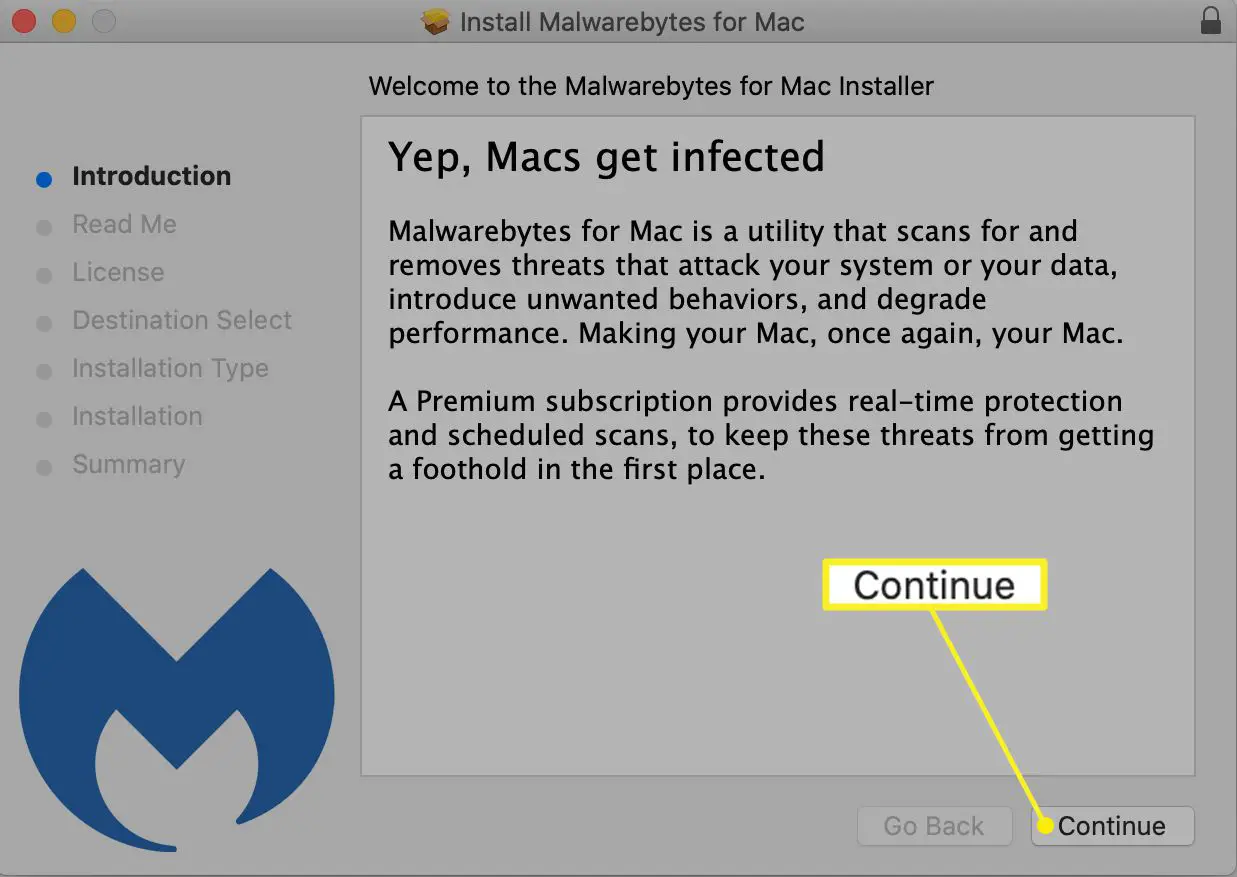
-
Clique Concordar concordar com os termos da licença e Prosseguir.
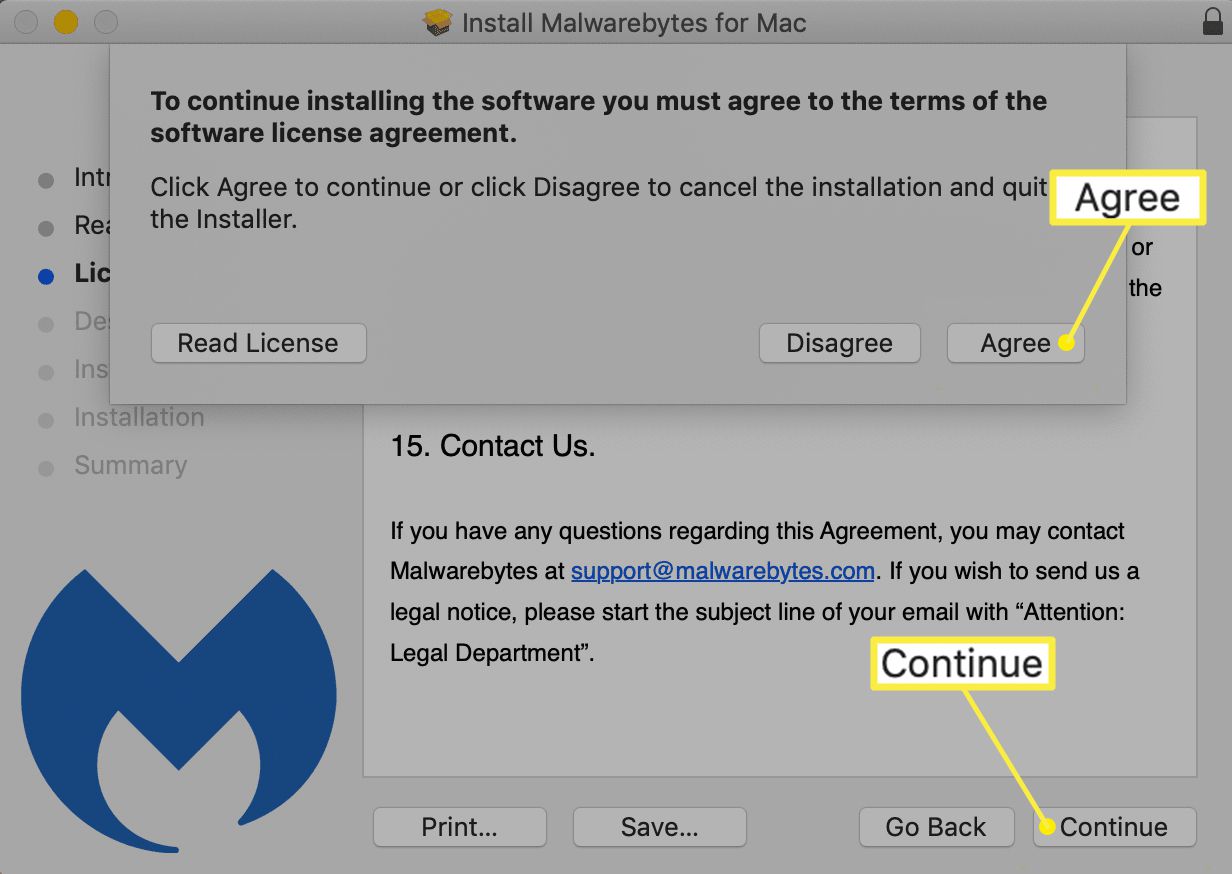
-
Clique Instalar. Digite as credenciais do administrador local e selecione Instalar software para prosseguir.
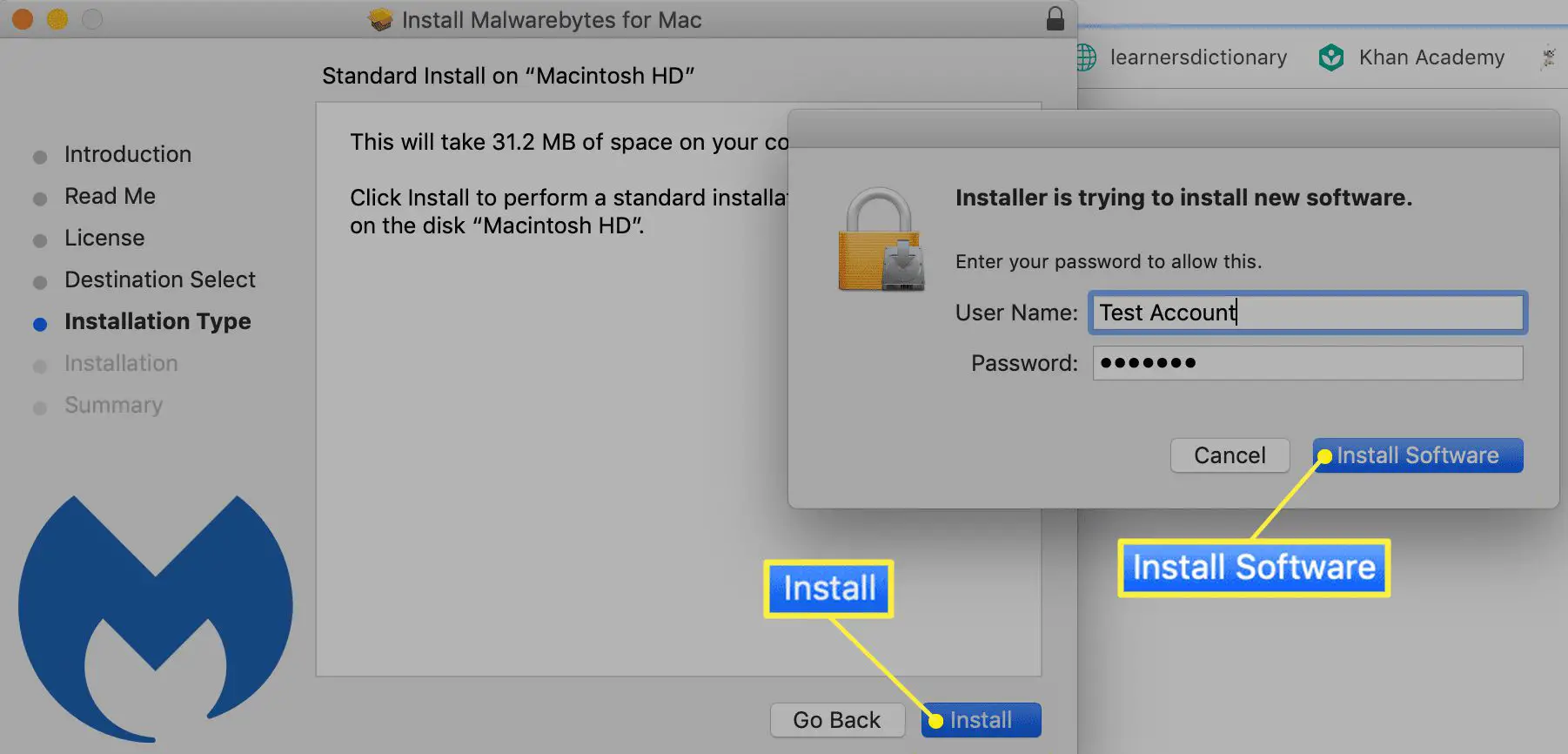
-
Clique Perto quando a instalação for concluída.
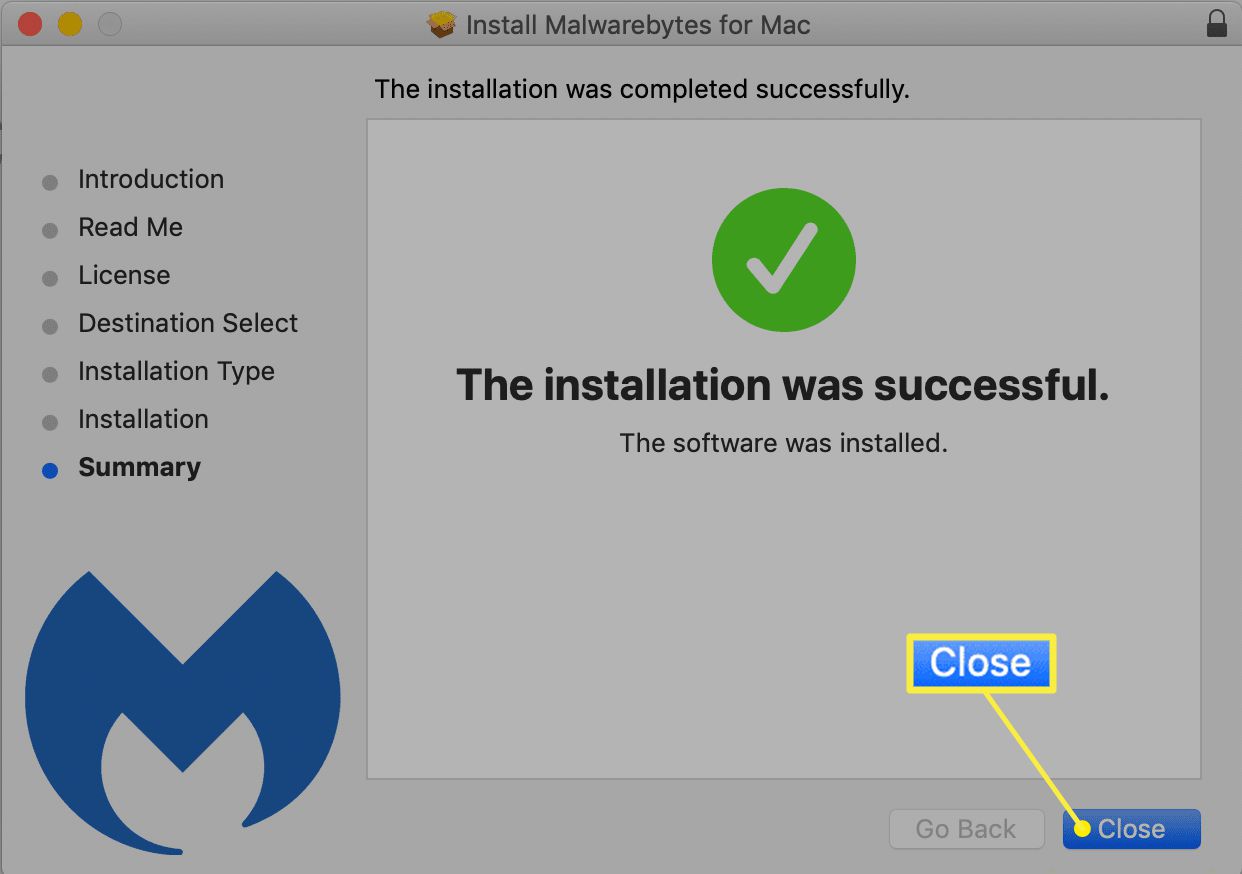
-
Clique Agora não quando for solicitado a habilitar a versão premium (paga) de avaliação de 14 dias.
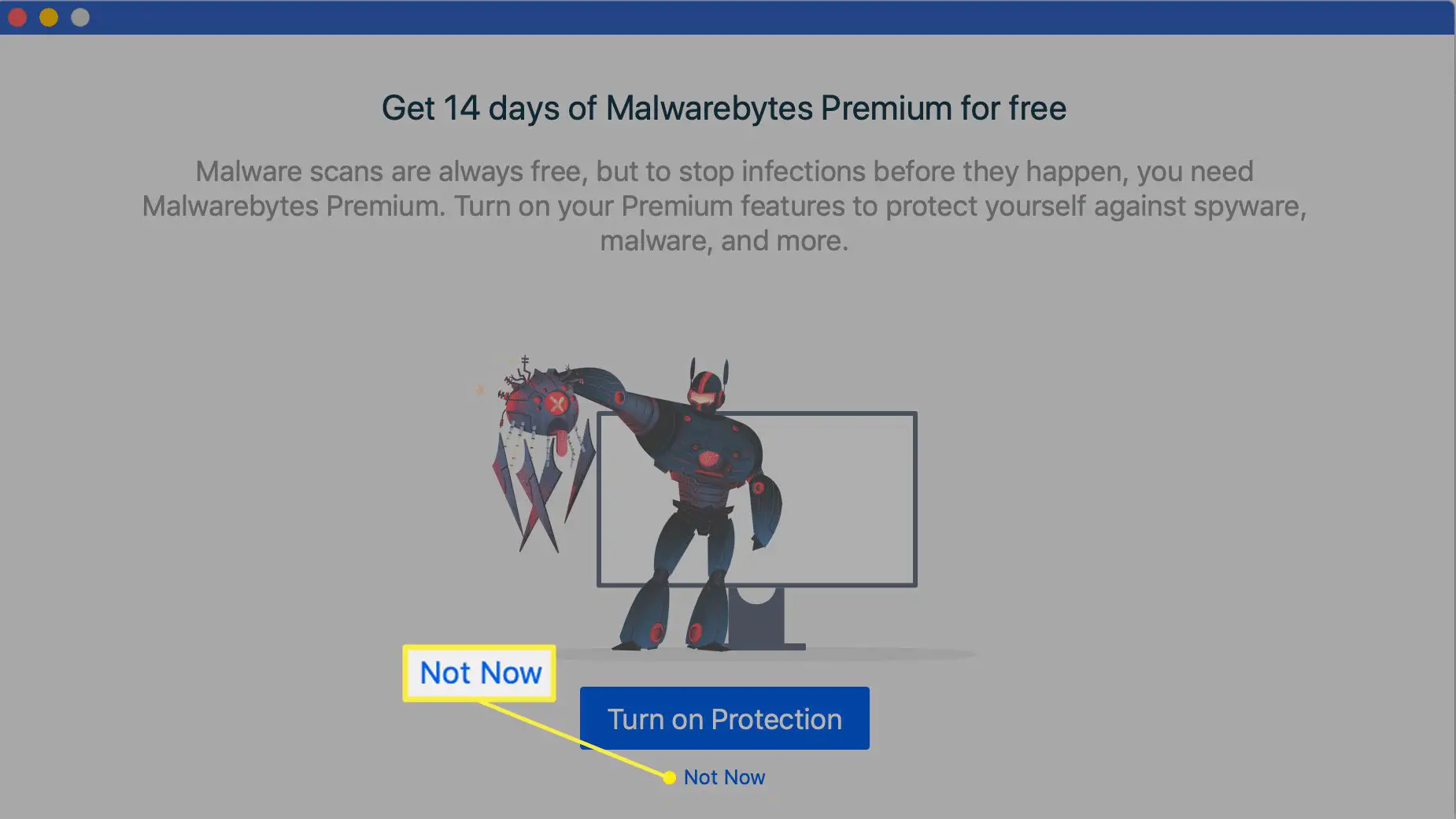
Se você habilitar a versão de avaliação, mas não comprar a versão premium, o aplicativo solicitará continuamente que você atualize para a versão paga sempre que inicializá-lo.
-
Clique Escaneie agora para iniciar a verificação de malware.
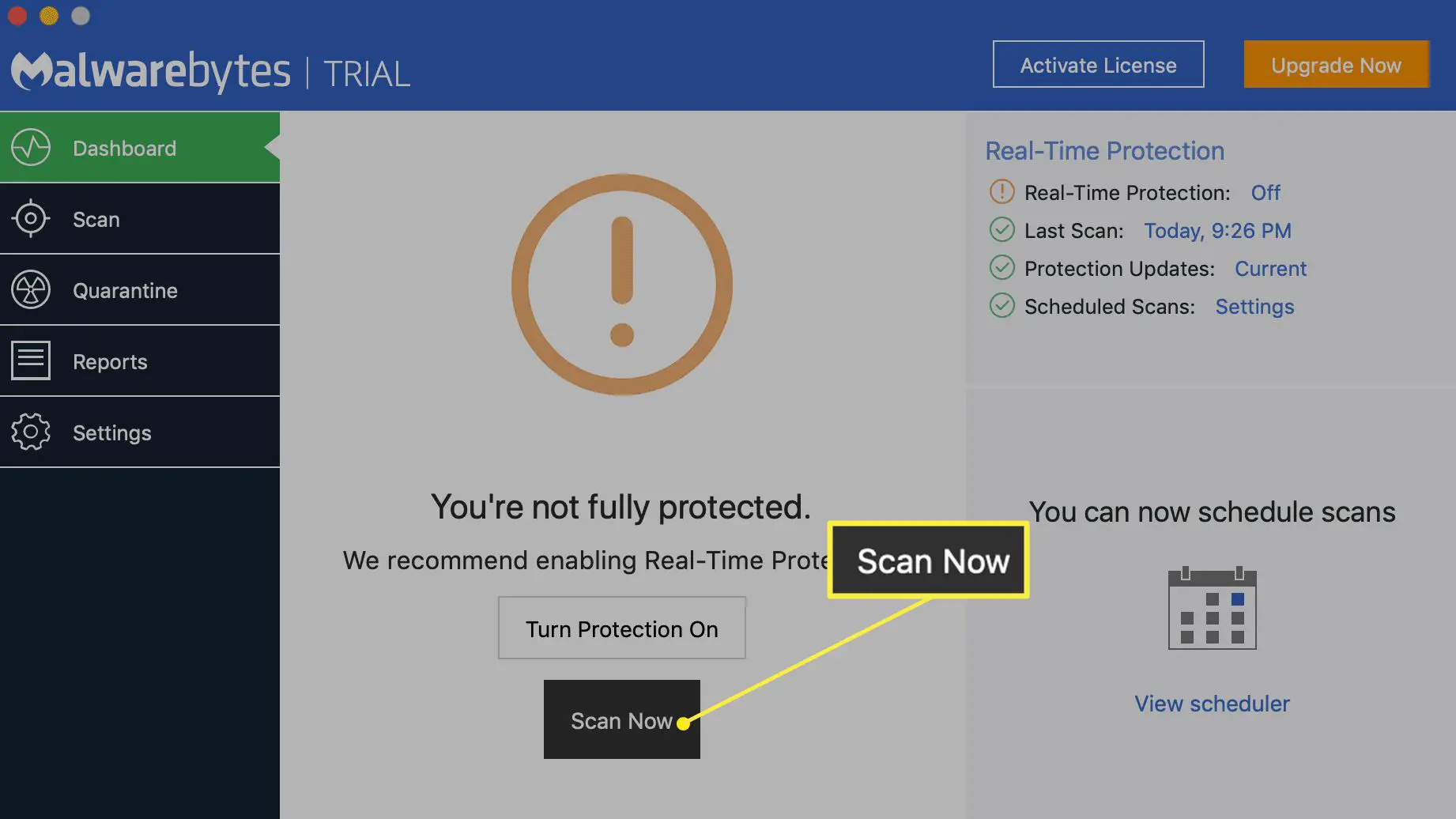
-
Quando a verificação for concluída, você verá uma lista de malwares encontrados ou uma mensagem informando que seu Mac está livre de malwares.
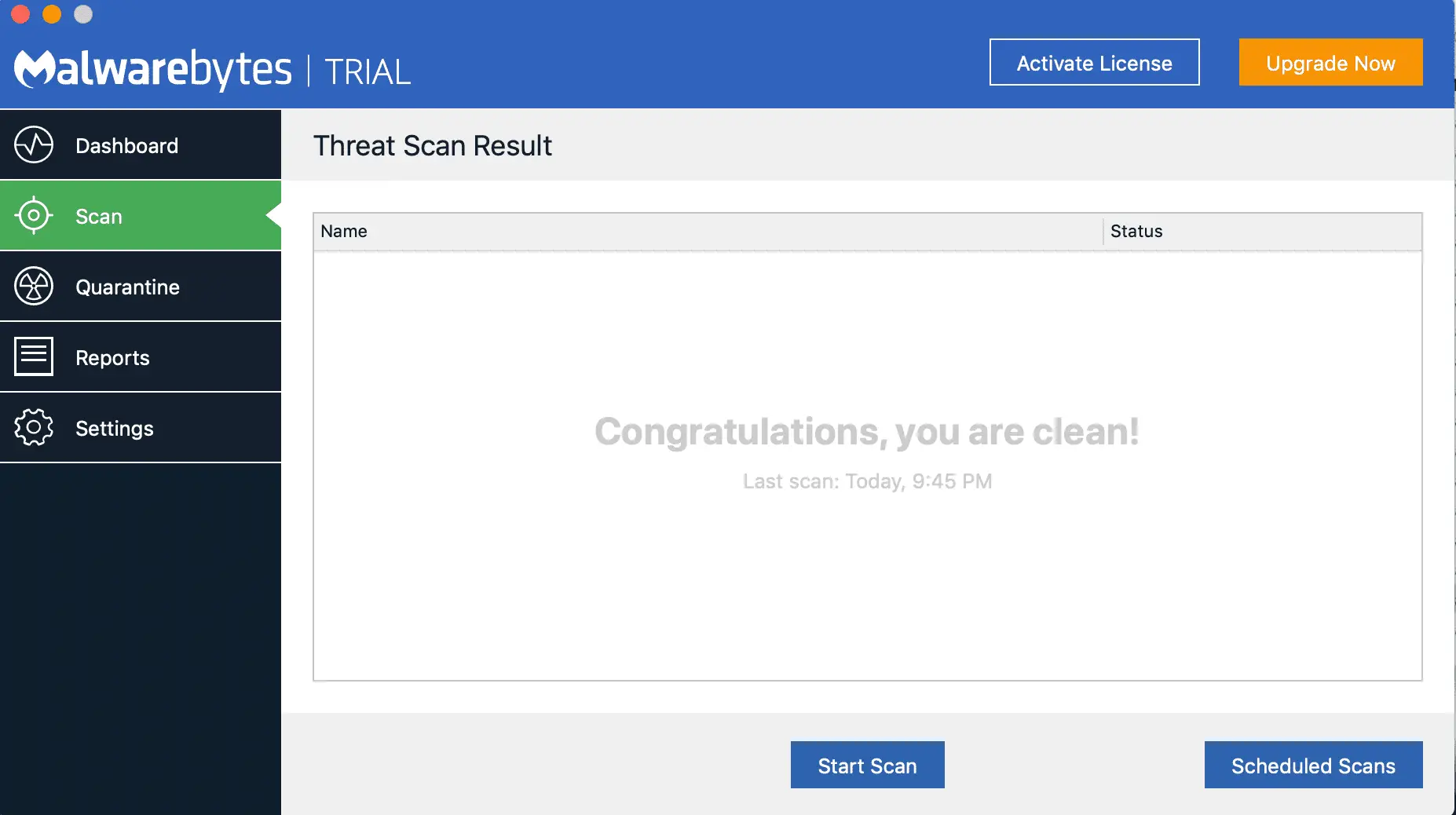
-
Se algum adware foi encontrado e colocado em quarentena, ele está na seção em quarentena. Clique Limpar quarentena para remover quaisquer arquivos em quarentena.
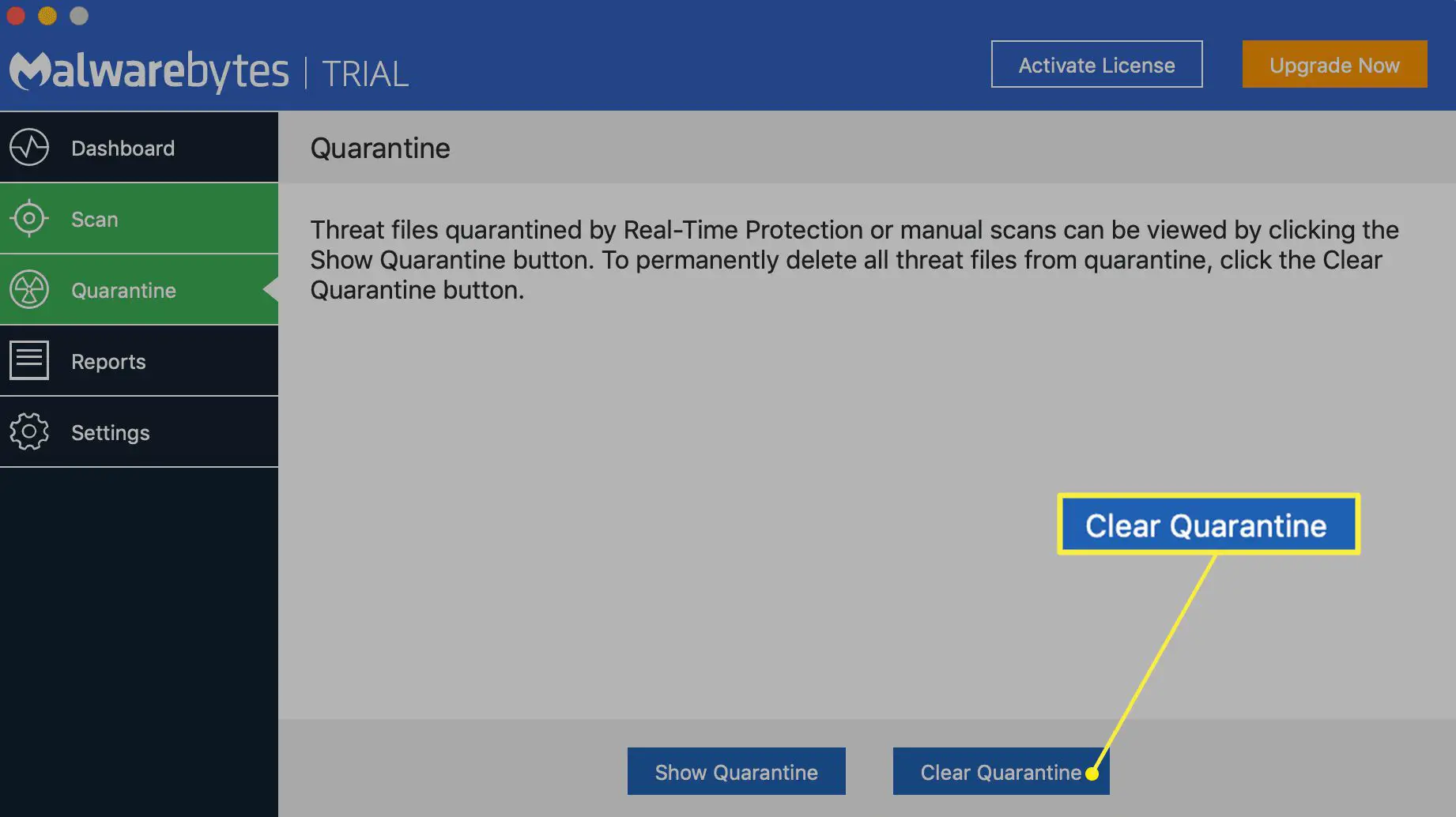
Desfrute de um Mac sem adware e malware.
Use um bloqueador de pop-up no Mac para evitar mais adware
Você pode bloquear janelas pop-up em seu navegador preferido ou instalar a extensão de navegador Adblock Plus. Estas instruções se aplicam ao navegador Safari. No entanto, uma das vantagens de usar o Adblock Plus é que ele também é compatível com outros navegadores, incluindo Google Chrome, Mozilla Firefox, Opera, Internet Explorer e Microsoft Edge.
-
Lançar Safári e navegue até o site Adblock Plus.
-
Clique Concorde e instale para Safari. A Mac App Store é iniciada automaticamente.
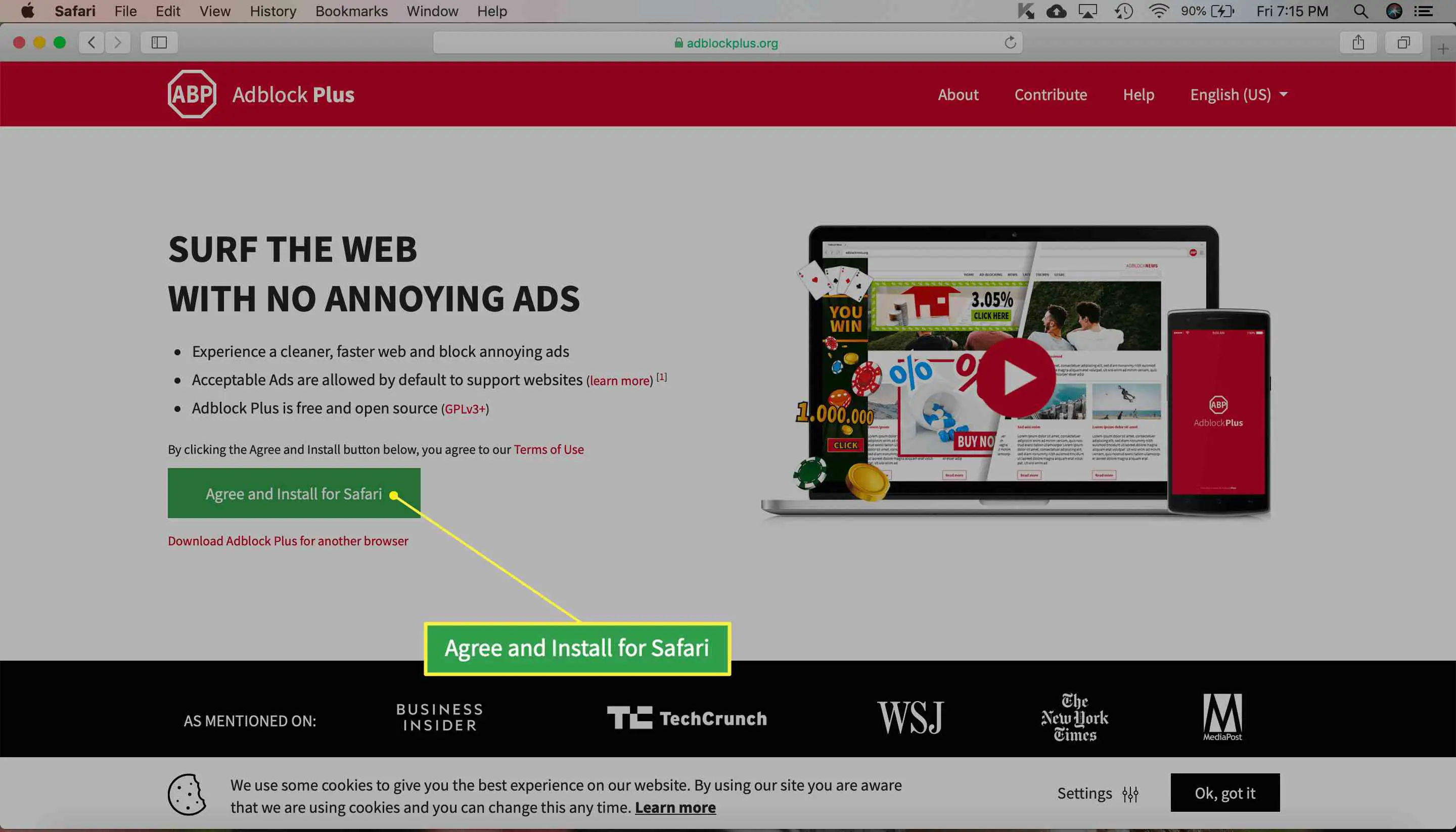
-
Clique Obter no canto superior direito e clique em Instalar. Insira suas credenciais de ID Apple para permitir a instalação.
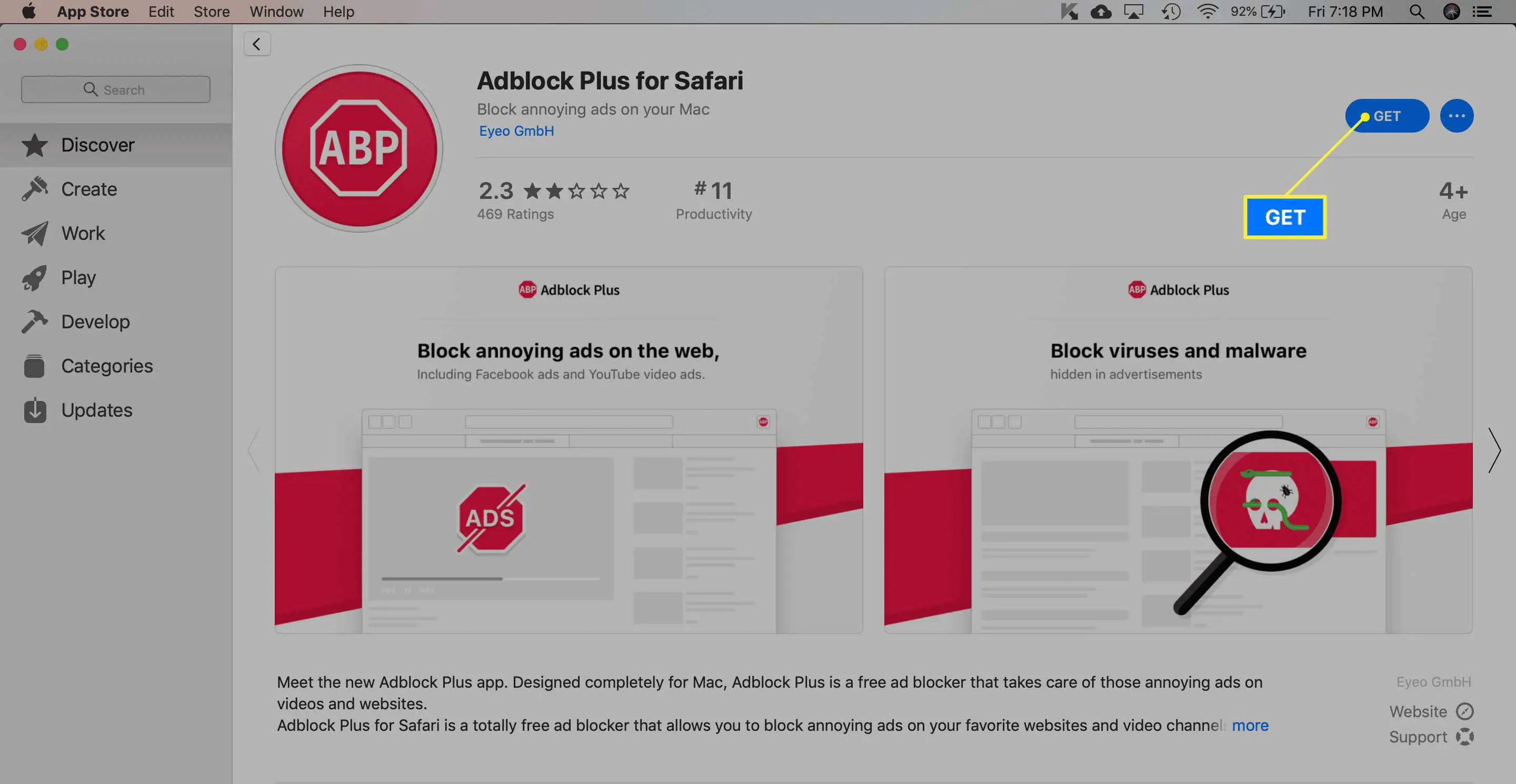
-
Quando a instalação for concluída, clique em Abrir no canto superior direito.
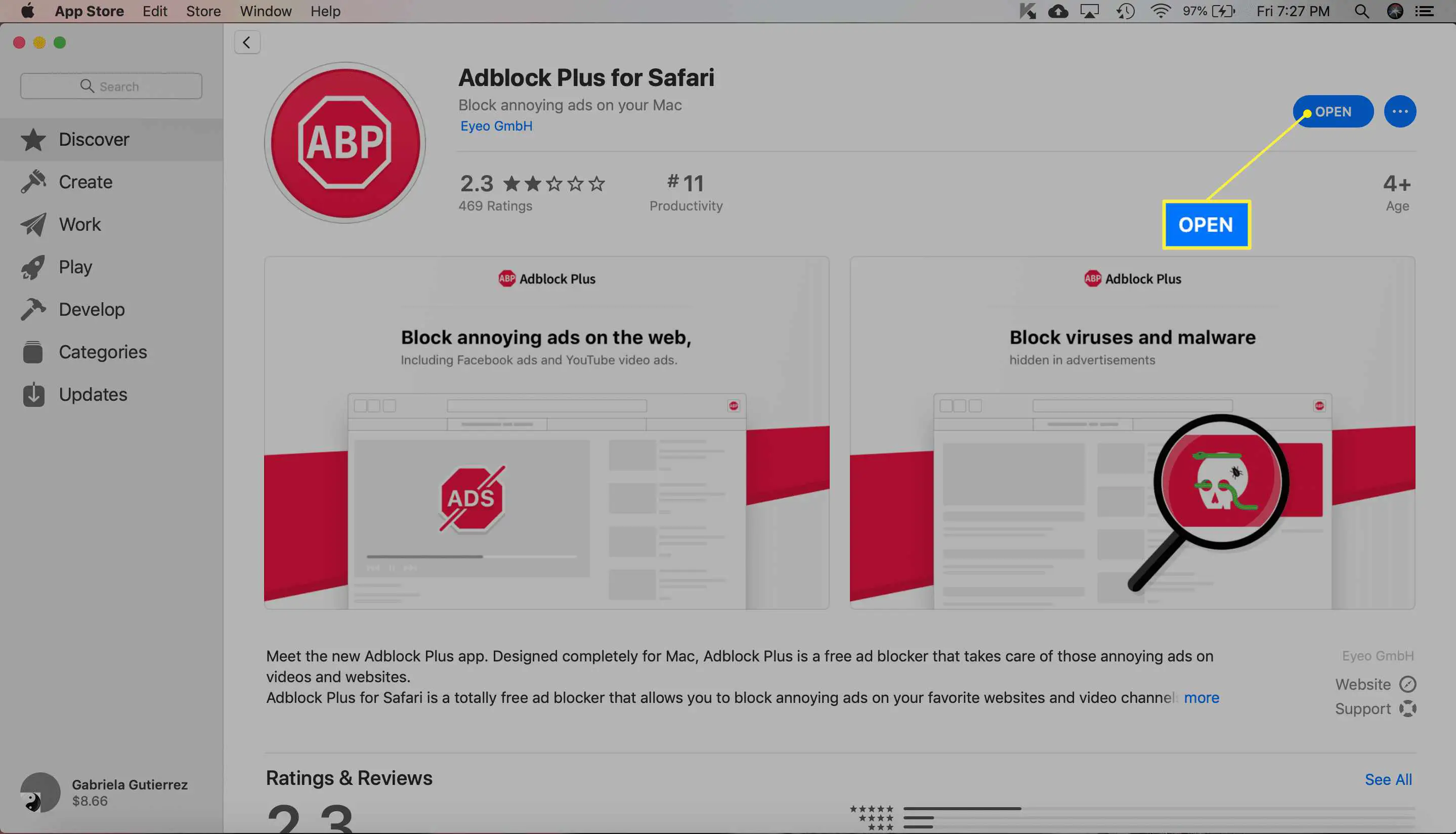
-
Uma janela Adblock Plus é aberta com instruções para habilitar a extensão. Clique Abra as preferências do Safari perto da parte inferior da janela.
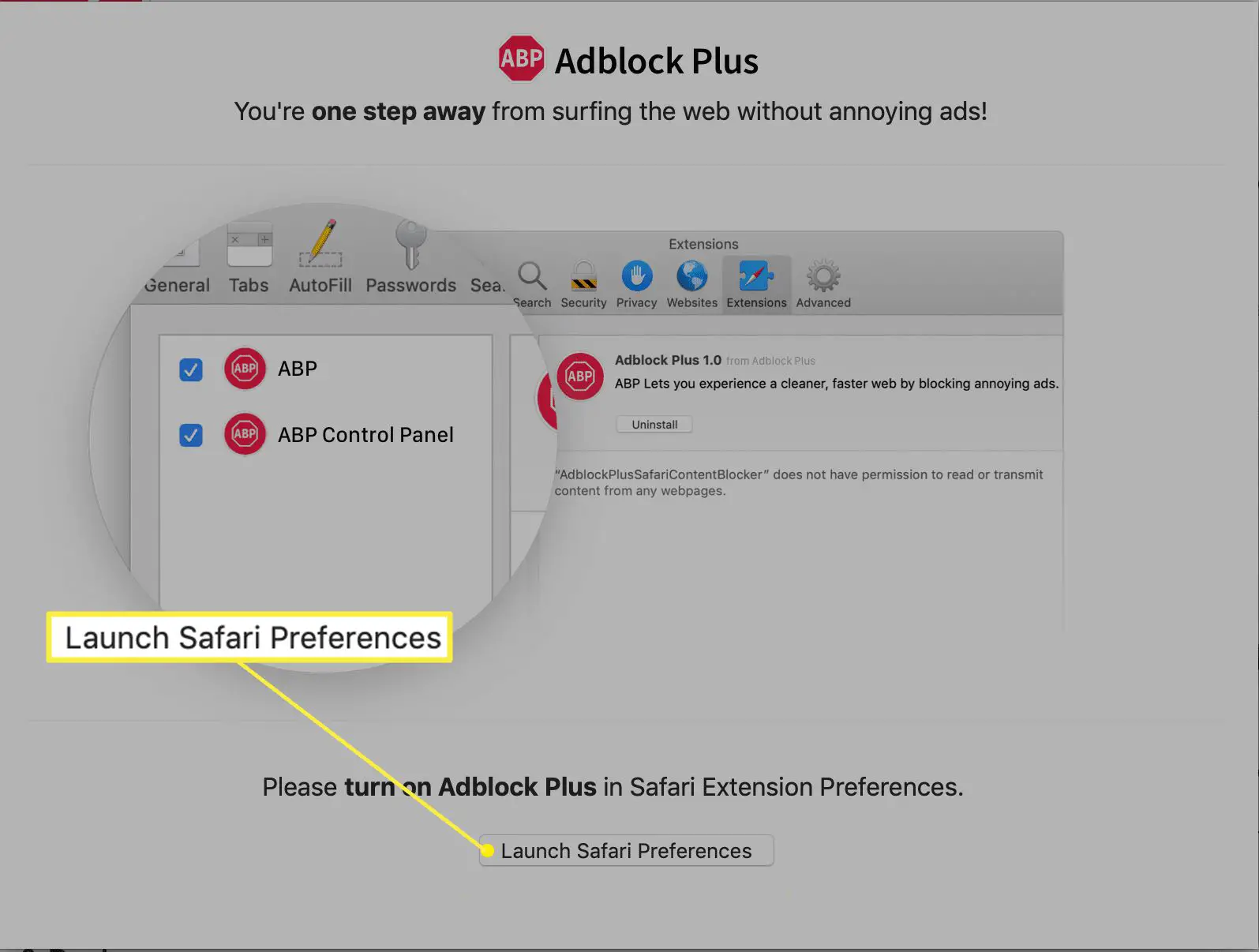
-
Clique nas caixas de seleção das extensões para ativá-las e feche a janela das extensões.
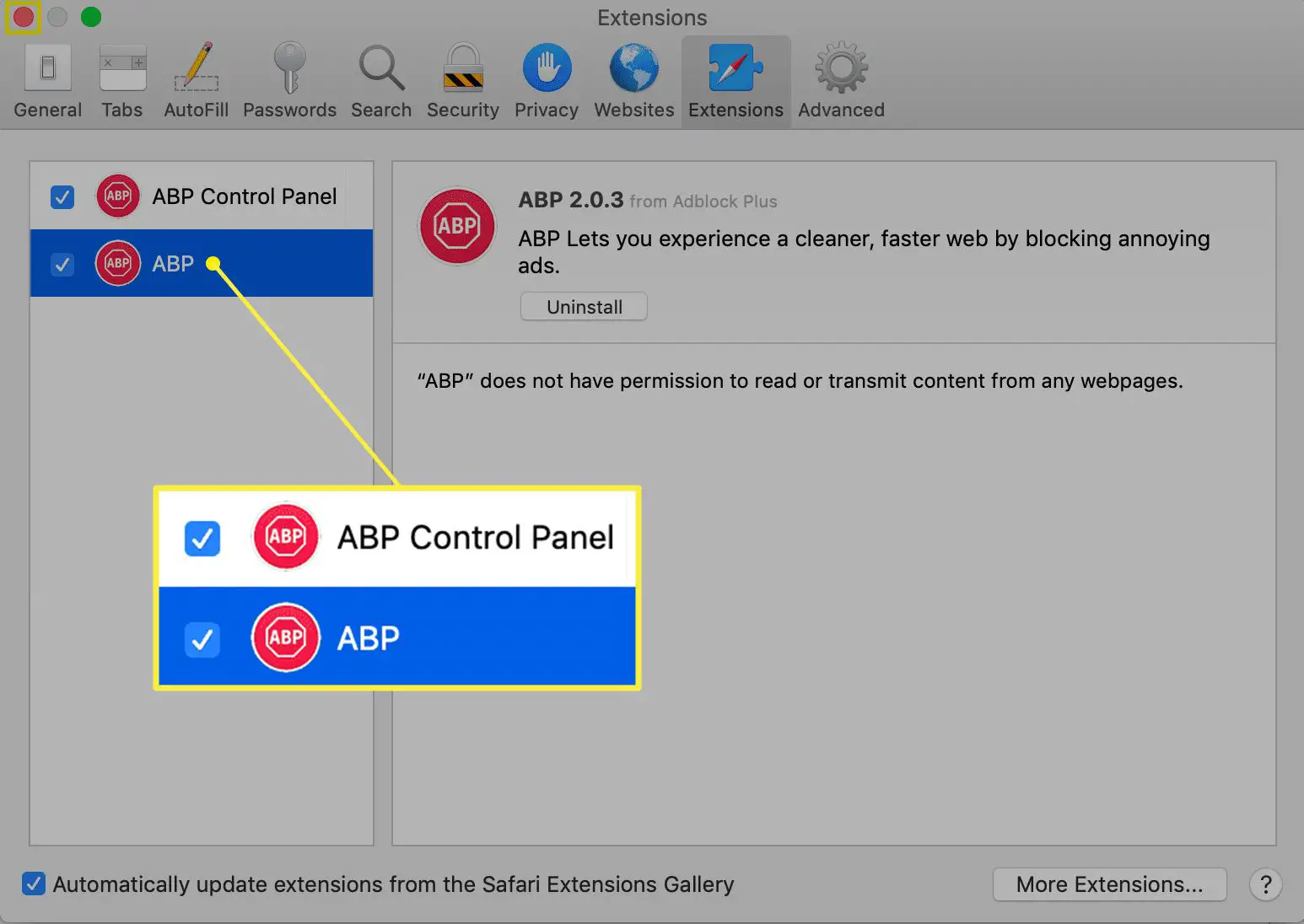
-
Clique Terminar na janela Adblock Plus.

-
Feche a janela Configurações do Adblock Plus.
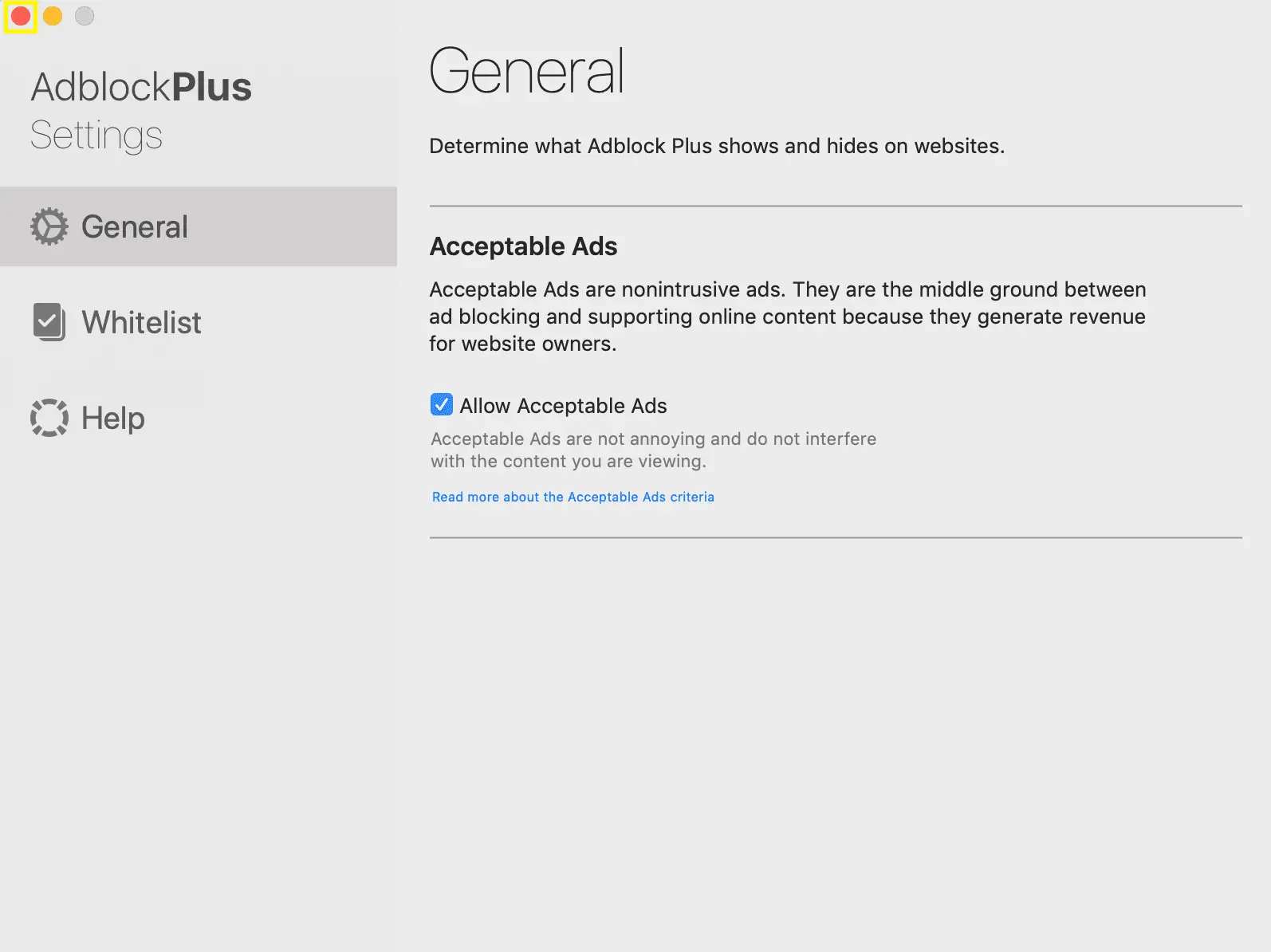
-
Atualize seu navegador Safari e veja um novo ícone Adblock Plus próximo à barra de URL.
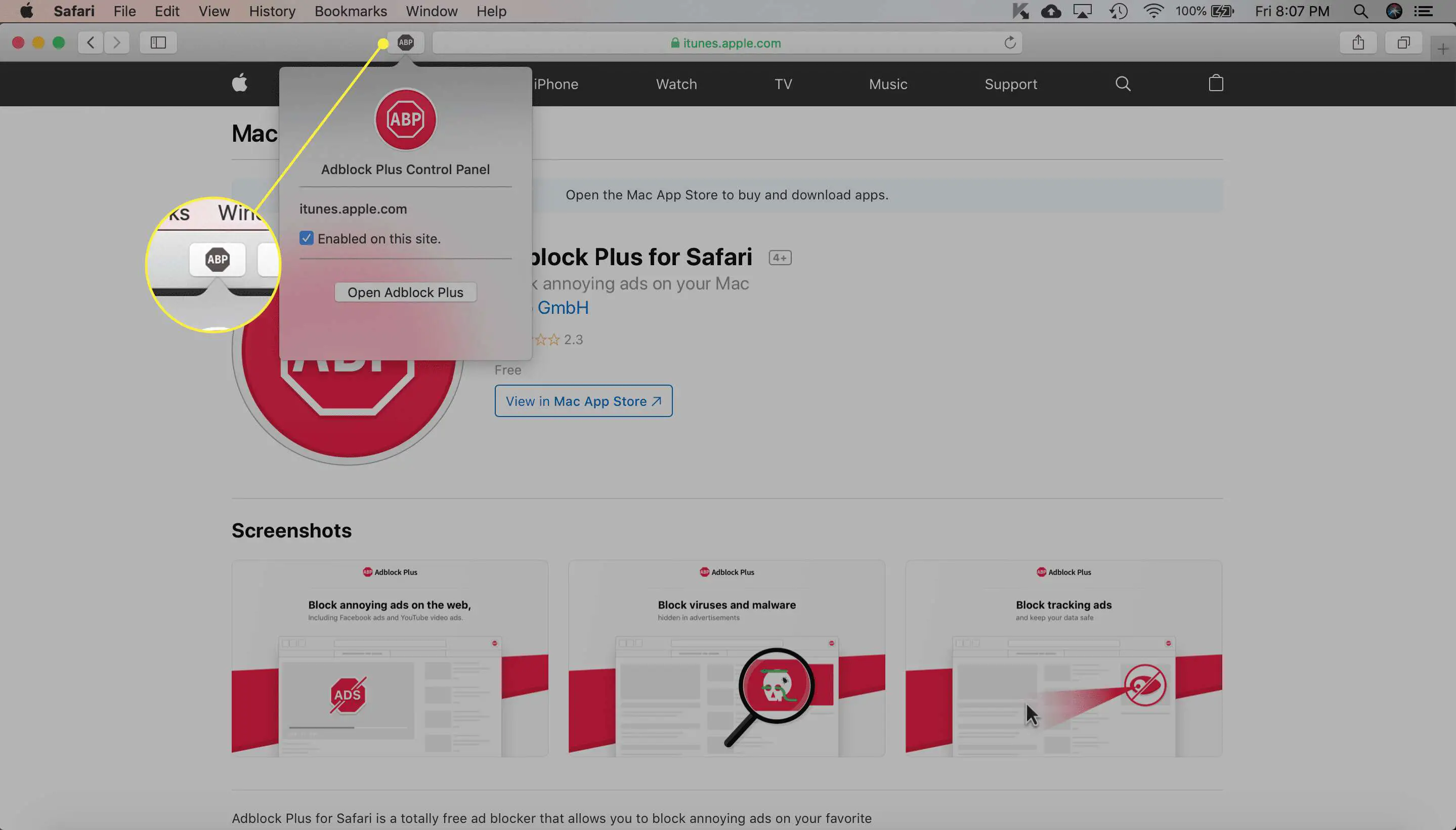
Desfrute de uma experiência gratuita de pop-up em seu navegador.
